Du kan "Hei Siri" stort sett hva som helst på iPhone, iPad eller iPod touch i disse dager. Det gir en rask og enkel måte å få tilgang til viktige Apple-tjenester og iOS-funksjoner på. Det er selvfølgelig hvis Siri samarbeider med dine forespørsler.
Innhold
- I slekt:
- Siri sier stadig Har problemer med tilkoblingen
-
Prøv disse rettelsene
- Prøv å bytte Siri-innstillinger
-
Andre tips for å håndtere Siri-tilkoblingsproblemer
- Relaterte innlegg:
I slekt:
- Siri kan ikke spille fra Spotify, her er hva du kan gjøre
- Siri-søkeresultater gir ikke nøyaktige lokale data
- Slik aktiverer du Siri når iPhone er vendt ned eller dekket av iOS 13.4
- Siri fungerer ikke? Hvordan fikse problemene dine
I løpet av de siste ukene har vi sett rapporter om at den digitale assistenten kan ha problemer med å analysere eller utføre visse talekommandoer. Selv om problemet kan være et resultat av en programvarefeil, er det et par ting du kan prøve å fikse problemet selv til Apple lanserer en løsning. Her er noen raske tips.
Siri sier stadig Har problemer med tilkoblingen
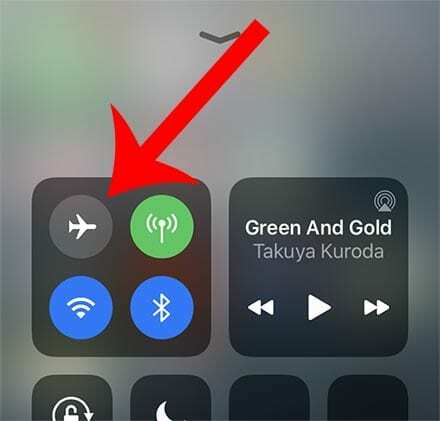
I de fleste tilfeller, hvis Siri klager over å ha problemer med å koble til, er det sannsynligvis på grunn av et tilkoblingsproblem.
For å være tydelig har noen brukere med en stabil internettforbindelse støtt på Siri-problemet, så det er sannsynligvis en feil som påvirker den digitale assistenten. Men bare for å sikre at tilkoblingen din ikke er den skyldige, anbefaler vi å gå gjennom disse trinnene.
En rask måte å "rydde ut" nettverkstilkoblingene på er å ganske enkelt få frem kontrollsenteret og slå på flymodus. Dette vil deaktivere alle antennene på enheten din. Slå av flymodus og prøv igjen.
Det kan også være lurt å sørge for at Wi-Fi-nettverket du bruker ikke har noen problemer. Se om andre enheter får problemer. Tilbakestill ruteren eller kontakt Internett-leverandøren om nødvendig.
Hvis Siri får problemer mens du er på farten, kan det være lurt å sjekke mobiltilkoblingen din. Du kan tilbakestille den forbindelsen ved å gå til Innstillinger —> Mobil og slå av og på mobildata igjen.
Prøv disse rettelsene
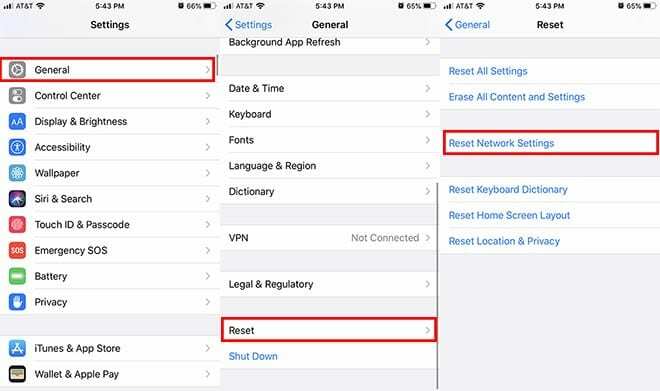
Først av, prøv å starte iPhone på nytt. Det er en ganske enkel og rask løsning som kan løse en rekke mindre feil.
Utover det, vil du gå videre og sykle Siri av og på, samt tilbakestille nettverkstilkoblingene dine.
Prøv å bytte Siri-innstillinger
Fra det vi har sett, kan dette løse problemet ditt. Dette er hvordan.
- Åpne Innstillinger-appen på iPhone.
- Rull ned til du ser Siri & Search. Trykk på den.
- Deaktiver alle bryterne du ser på denne siden, inkludert Lytt etter "Hei Siri," Trykk Hjem for Siri og Tillat Siri når låst. Du vil se en ny popup som sier "Slå av Siri."
Merk at trinnene ovenfor vil slette dine Hey Siri-preferanser, så du må gå videre og konfigurere dem på nytt.
Herfra vil vi anbefale å prøve å sette Siri opp igjen og se om det løste problemet. Hvis ikke, fortsett med trinnene nedenfor.
- Gå tilbake til Innstillinger-appen.
- Trykk på Generelt.
- Rull ned og trykk på Tilbakestill.
- Til slutt trykker du på Tilbakestill alt innhold og innstillinger.
I likhet med å slå av Siri, vil denne knappen slette alle dine nåværende tilkoblingspreferanser – inkludert Wi-Fi-nettverk og Bluetooth-tilkoblinger. Bare noe å huske på.
Andre tips for å håndtere Siri-tilkoblingsproblemer
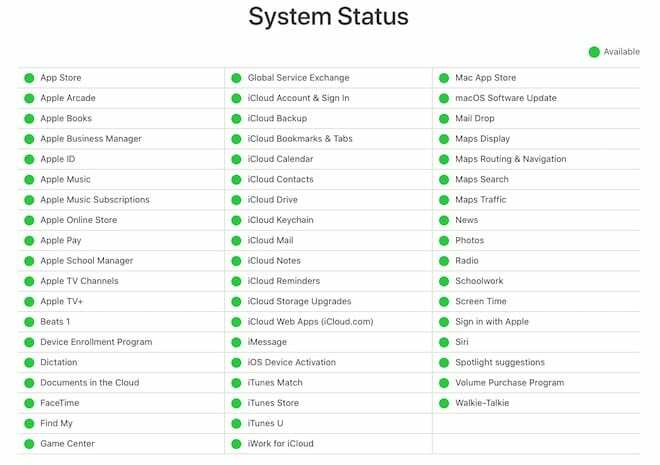
Det er noen andre ting du kanskje bør huske på når det kommer til tilkoblingsproblemer med Siri.
- Sjekk statusen til Apple-tjenester. Hvis du har spesifikke problemer med å få Siri til å jobbe med Apple-tjenester, er en av de første tingene du må finne ut om det faktisk er et Siri-problem. Noen ganger kan tjenester som Apple Music eller Maps krasje, noe som kan føre til strømbrudd. Du kan sjekke statusen til Apple-tjenester på denne Apple-nettsiden.
- Det kan være et problem med Apple Music. Noen brukere har rapportert at Siri sluttet å støtte Apple Music-forespørsler tilbake i iOS 13.3.1. Lag en tilbakemeldingsbillett med Apple og gi dem beskjed.
- Nedgrader fra hvilken som helst betaversjon. Betaprogramvare er notorisk buggy. Hvis du får problemer med Siri-tilkobling på en offentlig eller utviklerbeta, anbefaler vi å nedgradere til en stabil versjon av iOS og prøve igjen.
- Oppdater iPhone. En programvareoppdatering inneholder vanligvis feilrettinger som reduserer problemer som disse. Vi anbefaler å oppdatere til den siste tilgjengelige versjonen av iOS i Innstillinger —> Generelt —> Programvareoppdatering. Som nevnt tidligere, kan dette spesielle problemet være en feil i de nyeste versjonene av iOS. Hvis ingenting annet fungerer, anbefaler vi at du venter på at Apple utsteder en løsning i en kommende oppdatering.
Gi oss beskjed hvis du har spørsmål. Vi håper at du klarte å fikse dette problemet en gang for alle.

Mike er en frilansjournalist fra San Diego, California.
Mens han først og fremst dekker Apple og forbrukerteknologi, har han tidligere erfaring med å skrive om offentlig sikkerhet, lokale myndigheter og utdanning for en rekke publikasjoner.
Han har brukt ganske mange hatter i journalistikkfeltet, inkludert forfatter, redaktør og nyhetsdesigner.